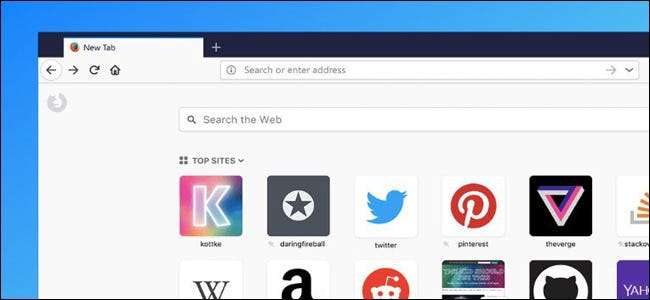
Qualsiasi browser può rallentare e diventare disordinato nel tempo durante l'installazione di componenti aggiuntivi, la creazione della cronologia e la modifica delle impostazioni. Firefox può "aggiornare" il tuo profilo per darti una lavagna pulita mantenendo i tuoi dati più importanti. Questo ti permetterebbe di provare il revisionato Firefox Quantum con un nuovo profilo, velocizza Firefox se diventa lento o risolvi altri problemi del browser.
RELAZIONATO: Novità di Firefox Quantum, il Firefox che stavi aspettando
Cosa conserva e cosa rimuove
La funzione "Aggiorna" non eliminerà tutto. Firefox manterrà i tuoi segnalibri e le password salvate. Ti verrà chiesto se desideri riaprire le tue schede attualmente aperte anche dopo l'aggiornamento, in modo da non perdere nemmeno le tue schede aperte.
Tuttavia, questo eliminerà i componenti aggiuntivi installati e cancellerà tutti i loro dati memorizzati localmente. Inoltre ripristinerà le impostazioni del browser ai valori predefiniti e cancellerà la cronologia del browser e altri dati memorizzati nella cache.
Ciò garantisce che eventuali problemi causati da estensioni di comportamento anomalo o problemi con le impostazioni di Firefox verranno risolti da questo processo, accelerando un Firefox lento e risolvendo altri problemi. Tuttavia, i tuoi dati personali importanti verranno conservati, ad eccezione di eventuali estensioni del browser e dei relativi dati.
Come aggiornare Firefox
Per fare ciò, fai clic sul pulsante del menu nell'angolo in alto a destra della finestra di Firefox.
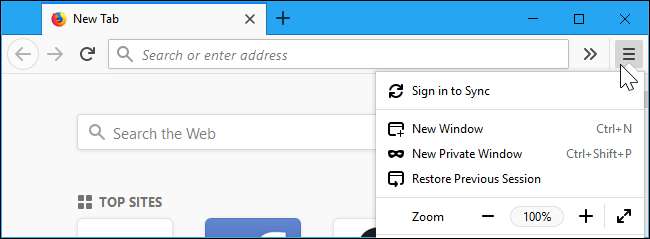
Fare clic sull'opzione "Guida" nella parte inferiore del menu.
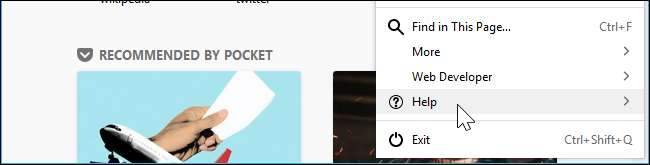
Fare clic sull'opzione "Informazioni sulla risoluzione dei problemi" nel menu Guida.
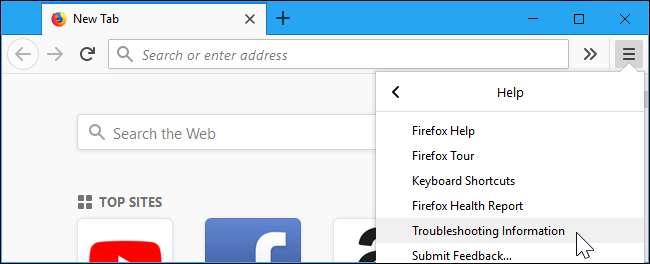
Fare clic sul pulsante "Aggiorna Firefox" nell'angolo in alto a destra della pagina Informazioni sulla risoluzione dei problemi.
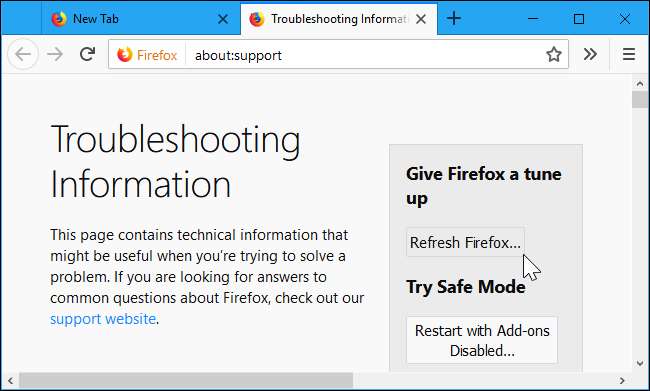
Sarai avvisato che ciò rimuoverà i componenti aggiuntivi del browser, reimposterà le personalizzazioni e ripristinerà le impostazioni predefinite di altri dati del browser. Fare clic su "Aggiorna Firefox" per confermare che si desidera apportare queste modifiche.
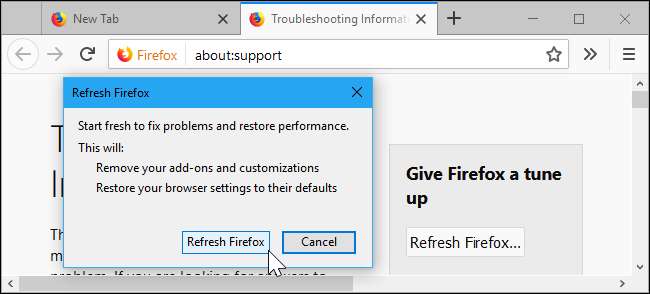
Firefox si chiuderà mentre cancella i vecchi dati. Dopo pochi istanti, si riaprirà con un nuovo browser e ti chiederà se desideri ripristinare le schede che avevi aperto prima della chiusura.







